Razmislite na trenutak o svojoj glazbenoj biblioteci. Koje pjesme u vašoj biblioteci dolaze s Apple glazbe? Koje ste sami dodali u knjižnicu? A koje ste dodali u iTunes Match, ali zapravo još niste stigli u svoju iCloud knjižnicu?
Ove stvari su pomalo zbunjujuće. Ljepota Apple glazbe i iCloud glazbene biblioteke je u tome što se sva vaša glazba nalazi na jednom mjestu. Ali ova jednostavnost također otežava uvid u to što se događa. Srećom, iTunes je i dalje više nego na visini zadatka, pa čak može podijeliti te pjesme na pojedinačne popise za reprodukciju. Provjerimo to.
Ako kliknete na Pjesme na bočnoj traci iTunes-a možete vidjeti svojevrsni prikaz glazbe u stilu Excel-a u proračunskoj tablici. Ako kliknete na zaglavlja stupaca da biste promijenili redoslijed svoje biblioteke, možete izrezati i izrezati prikaz kako biste pronašli točno ono što želite.
Ali to je neuredno, sporo i privremeno. Mnogo je bolje koristiti drugu izvrsnu značajku iTunes za izradu stalnih, uvijek ažuriranih popisa pomoću pametnih popisa za reprodukciju. Ova vam značajka omogućuje stvaranje svih vrsta složenih (ili jednostavnih) popisa na temelju više kriterija.
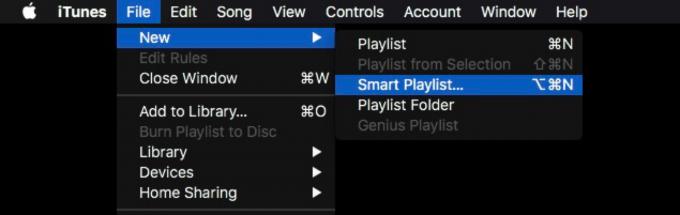
Fotografija: Cult of Mac
Zamislite svoje pametne popise pjesama kao moćna spremljena pretraživanja. Možete prikazati sve pjesme koje ste voljeli, a kad volite drugu pjesmu, ona se odmah dodaje na popis. Kao na primjer voljene pjesme Leonarda Nimoya. No možete i kombinirati kriterije: voljene pjesme Leonarda Nimoya i Leonarda Cohena, koje ste preuzeli i koje nikada niste preskočili.
Danas ćemo pogledati jedno "pravilo". Ovo pravilo ima nekoliko opcija koje vam omogućuju filtriranje pjesama prema njihovim iCloud status.
Stvorite iTunes pametne popise pjesama za status iCloud
Prvo stvorite novi pametni popis za reprodukciju. Ići Datoteka> Novo> Pametni popis za reprodukciju na traci s izbornicima iTunes ili pritisnite ⌘⌥N na tipkovnici. Vidjet ćete ovo:

Fotografija: Cult of Mac
Kliknite na prvo pravilo (zadano je Umjetnik), i izabrati iCloud status s padajućeg popisa. Zatim možete kliknuti na treći padajući okvir da biste vidjeli raznolike dostupne opcije.
Možete birati između sljedećih opcija:
- Podudara se
- Kupljeno
- Ne ispunjava uvjete
- Uklonjeno
- Pogreška
- Duplikat
- Apple Music
- Više nije dostupan
- Nije učitano
Rješavanje problema s iCloud glazbom pomoću pametnih popisa za reprodukciju
Nekoliko od njih izvrsno je za rješavanje vaših problema iCloud glazbena knjižnica. Pogreška, Nije učitano i Ne ispunjava uvjete, na primjer, može vam pomoći da pronađete pjesme koje ste sami dodali, ali koje nekako nisu prenesene u vašu iCloud glazbenu biblioteku. Ne ispunjava uvjete može navesti pjesme koje ne zadovoljavaju kriterije za prijenos u oblak. Nije učitano neće vam reći problem, ali vam može pomoći da pronađete problematične tragove.
Navedite samo svoju glazbu
Ovo je moja omiljena iCloud lista za reprodukciju statusa. Korištenjem naredbe NOT u srednjem okviru možete postaviti sljedeći popis za reprodukciju:

Fotografija: Cult of Mac
To je popis pjesama na kojem se Status iCloud NIJE Apple Music. Ovdje se prikazuju samo pjesme koje nisu iz moje pretplate na Apple Music. Također bih mogao dodati još jedan redak samo za prikazivanje pjesama čije Mjesto je na ovom računalu. Takav popis za reprodukciju pokazivao bi mi samo moju glazbu i samo pjesme koje postoje lokalno na mom Macu.
Pametni popisi reprodukcije Apple Music rade i na iOS -u
Kao što vidite, doista možete duboko ući u pametne popise za reprodukciju. I oni svi rade na vašem iPhoneu i iPadu, isto. Svaki pametni popis za reprodukciju izrađen na Macu sinkronizirat će se s vašim drugim uređajima, sve dok su povezani s vašom iCloud glazbenom knjižnicom.
Možete čak i urediti naziv i pripadajuću sličicu sa svog iOS uređaja, ako želite.
Ako nikada prije niste koristili iTunes Smart Playlists, trebali biste ih potpuno provjeriti. Možete stvoriti izvrsne popise prilagođene vašim potrebama. Volim ih jer mi pomažu pronaći stare pjesme na koje sam zaboravila i lakše provjeriti novu glazbu. Istražite i pogledajte što možete smisliti.

